Mac版ロブロックスでゲームパッドは使える?
今回は、Mac版ロブロックスでゲームパッドを使えるのか試してみました。
そもそもPCでゲームをする場合は、マウスとキーボードを使ってプレイする事になるのですが
やはり、慣れていない自分のような人には苦痛になってしまい。
ゲームをするのもちょっと面倒くさくなってしまう事があると思います。
今回はMacで使えるゲームパッドでロブロックスがどこまで動くのかやってみます。
XBOX360互換とプロコン互換
今回は以下のゲームパッド2つを使って動作確認をしてみました。
『Logicool G ゲームパッド F310r』はUSBを使った有線接続のタイプになり、XBOX360のコントローラーと互換性があるため、Windowsの場合はそのまま接続すれば利用できますが、Macの場合はX360のコントローラー用のドライバを別途インストールする必要があります。
『GameSir T4 proコントローラー』はBluetoothを使った無線タイプで、Switchのプロコンに対応したタイプになります。一応Macにも対応しているためBluetoothでペアリングするだけで使えるようになります。
↓↓↓プロコン編はこちら↓↓↓
MacにXBOX360互換のドライバをインストール
今回はまず、『Logicool G ゲームパッド F310r』を試してみたいと思います。
MacでXBOX360のコントローラー(今回は互換品)を利用するためには、『360Controller』をインストールします。
ソフトは以下からダウンロードしてください。
Windowsユーザーはそのまま使えるので、この辺はMacユーザーの辛い所ですね。
今回は安定版の最新である、"360Controller 0.16.11"を使用します。
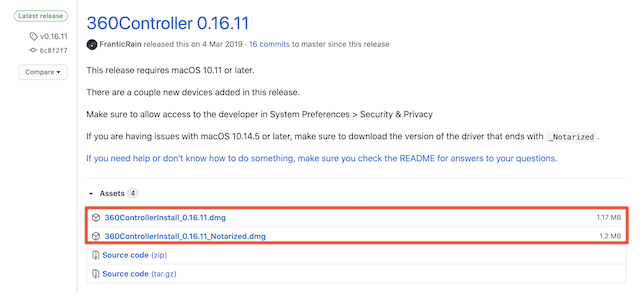
"If you are having issues with macOS 10.14.5 or later, make sure to download the version of the driver that ends with _Notarized."
macOS 10.14.5以降で問題がある場合は"_Notarized."がついてる方をダウンロードして使用して下さいとの事ですが、自分の場合は何もついていない通常版の方で問題なくインストールできました。
それでは、動作確認をしてみましょう。
この有線ゲームパッドはUSB接続ですがType-AなのでこれをType-Cに変換する必要があります。

以下のようなType-C変換アダプタを利用します。
こだわらなければ、どんなものでも使えると思いますが、転送速度や反応を気にする人は評価の高いものを使うのが良いと思います。
私は今回手元にあったノーブランドのもので試しています。

Type-AとType-CのUSB変換で必ず注意して頂きたいのが
Type-Aには上下(裏表)の区別があるのですが、Type-Cは方向に関係なく接続できるという違いがある事です。
変換コネクタを繋げたけどなんか動かないよ?という場合には差し込む方向(裏表?)を反対にして試してみて下さい。

インストールが完了していると、『システム環境設定』に『Xbox 360 Controllers』が表示されているので立ち上げます。
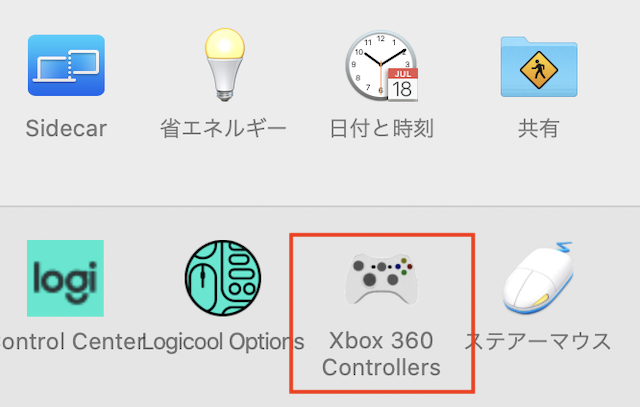
接続したゲームパッドを操作すると押した各ボタンが反応しますので、ちゃんと認識できているか動作確認ができます。
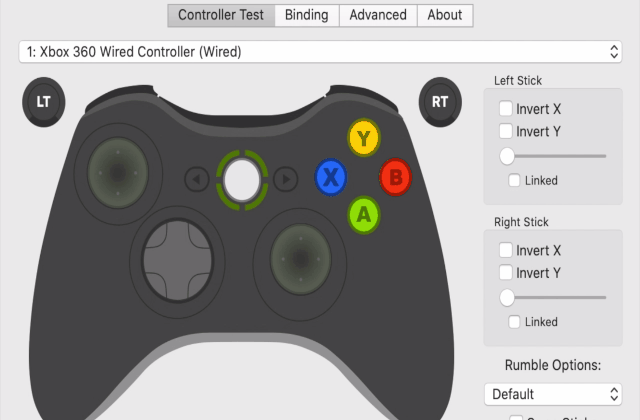
全てのボタンが認識している事を確認しましたので、ロブロックスで使ってみました。
XBOX360互換のゲームパッドでロブロックス
まずはJAIL BREAK(ジェイルブレイク)をプレイしたいと思います。
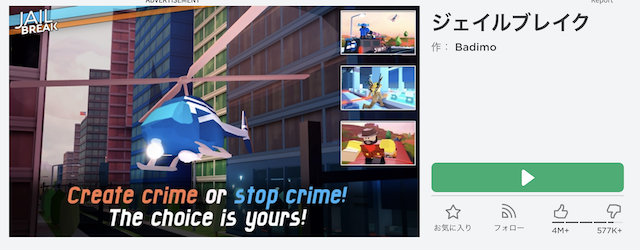
ロブロックスを立ち上げて、ゲームを選択します。この時点ではゲームパッドは反応していません。
マウスでプレイボタンをクリックします…。

ゲーム画面が表示されましたが、ここでもゲームパッドは反応せず…。
プレイを開始してみましたが…全く反応せず…。

ガチャガチャ動かしますが…。何も反応しません…。
何か操作方法に関連する設定があるかと思い探してみましたが…。キーボードとマウスの操作説明が表示されるのみでした…。

気を取り直して、次はいつものPiggyをやってみます。
Piggyについては下のエントリーでも紹介しています。
【Roblox】【PIGGY】ロブロックスのおすすめゲームを紹介 【ロブロックス】【ピギーの紹介と攻略】
ゲームの開始まではやはりゲームパッドは動かず…。

ゲームを開始しても、やはり何も反応せず全く動きません・・・。
当然のように 秒殺・・・
XBOX360互換のゲームパッドは使えない
今回試してみた『Logicool G ゲームパッド F310r』では、全く動きませんでした・・・。
XBOX360系+Macではプレイできなそうです。
Windows系PCでは問題無く使えているという報告が海外ではあがっていたので
やはりMacの場合は非公式なドライバが必要というのがネックなのかもしれません。
ゲームパッド自体は安くて使いやすい形状なのでオススメできるのですが、ロブロックスメインという人はご注意下さい。
ちなみに、このゲームパッドはLRのトリガーが深いせいか押す時に抵抗あるのが欠点です。
使ってくうちに緩くはなってはくるのですが…。
次回はプロコン互換でBlueTooth接続の『GameSir T4 proコントローラー』が使えるのか試してみたいと思います。こちらは、特にドライバを用意するとかは必要ないので少し期待が持てます。
プロコンを使った記事はこちら。
結果を言ってしまうとPiggyでちゃんと動いちゃいました!







コメント